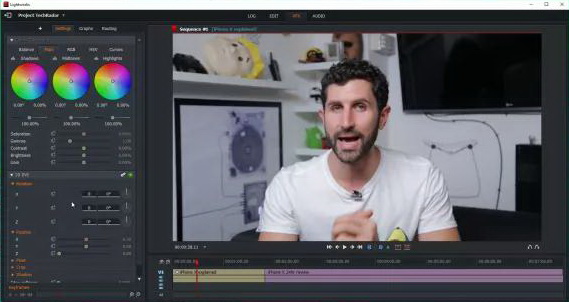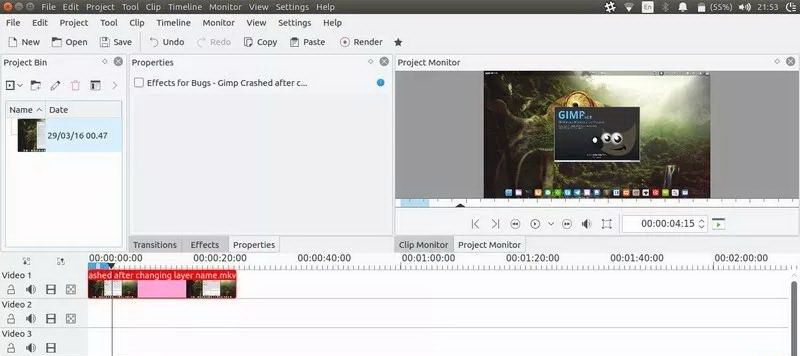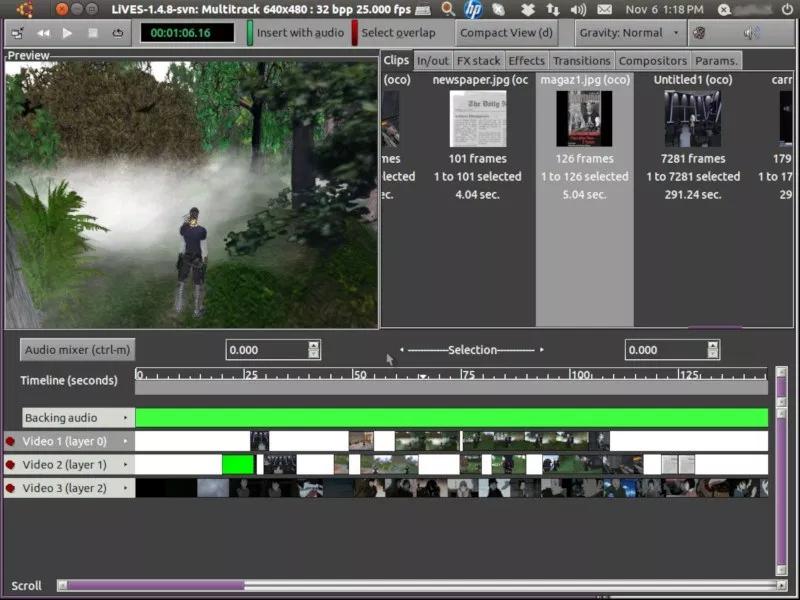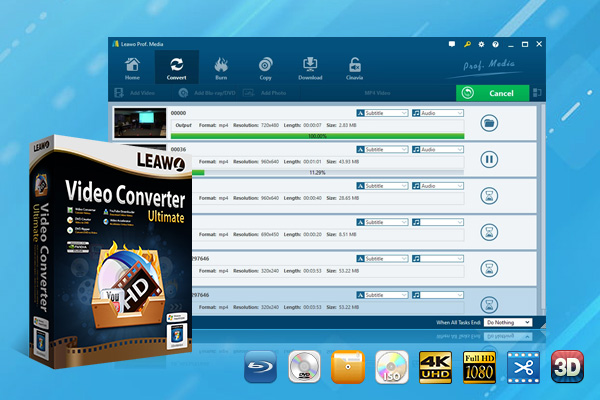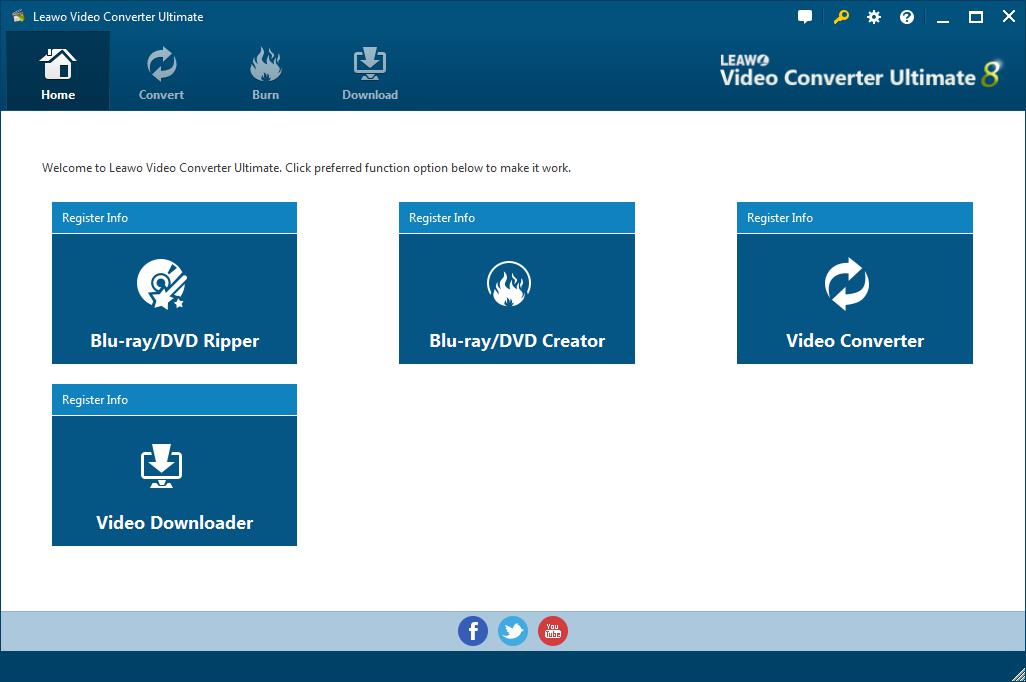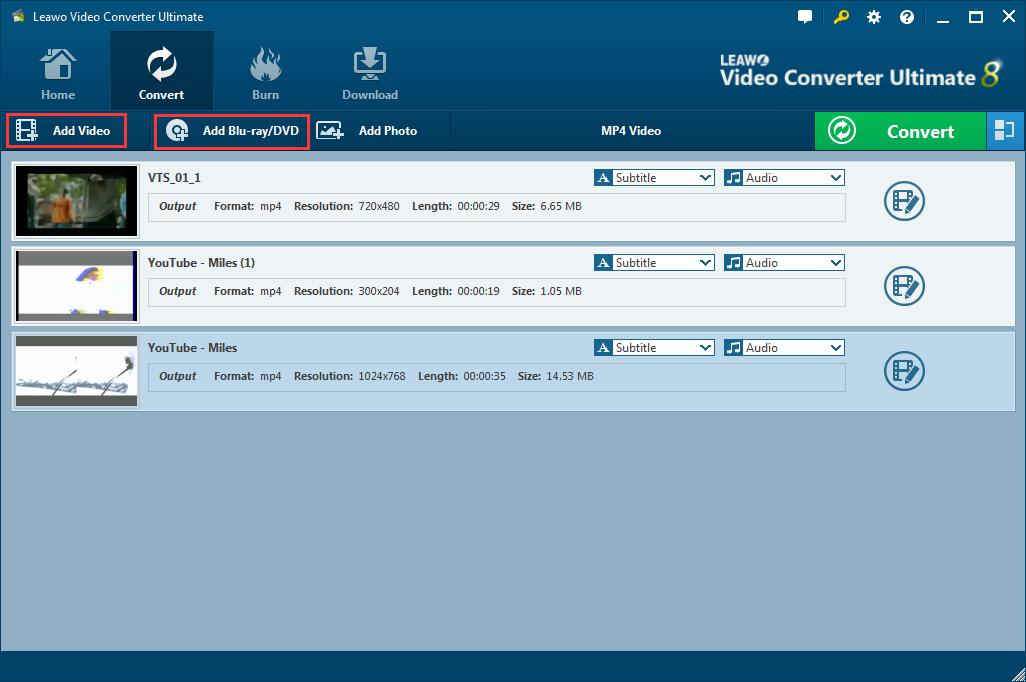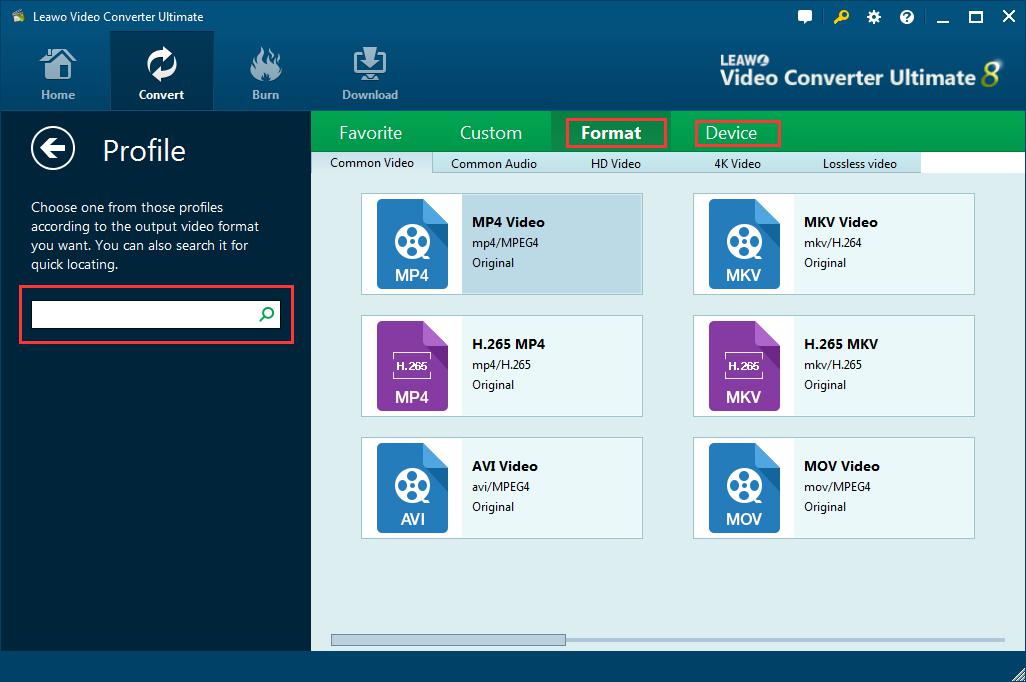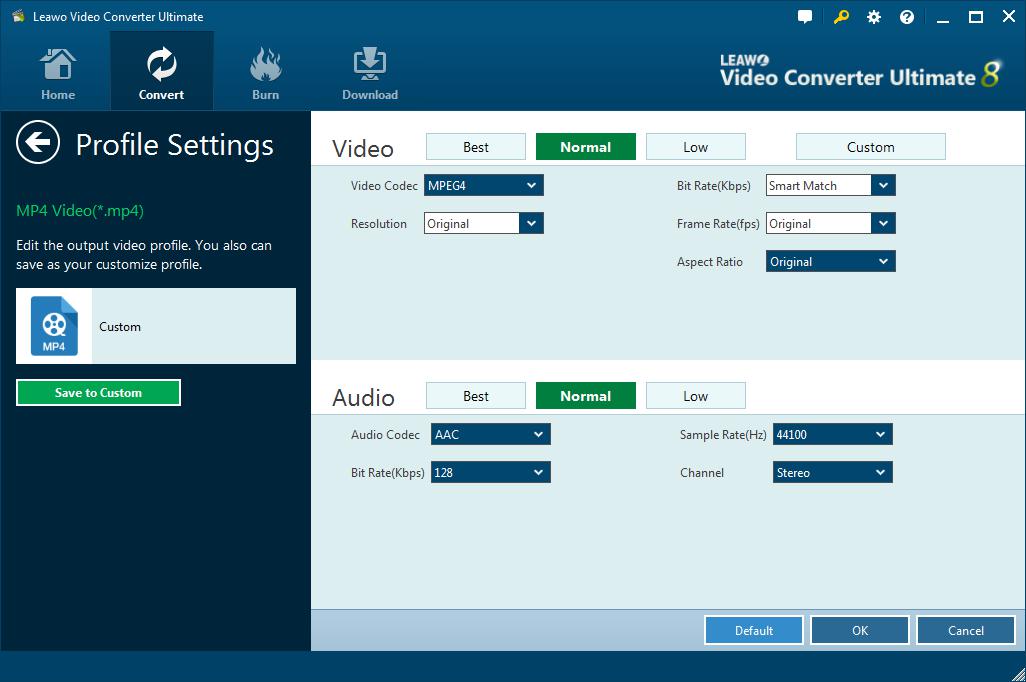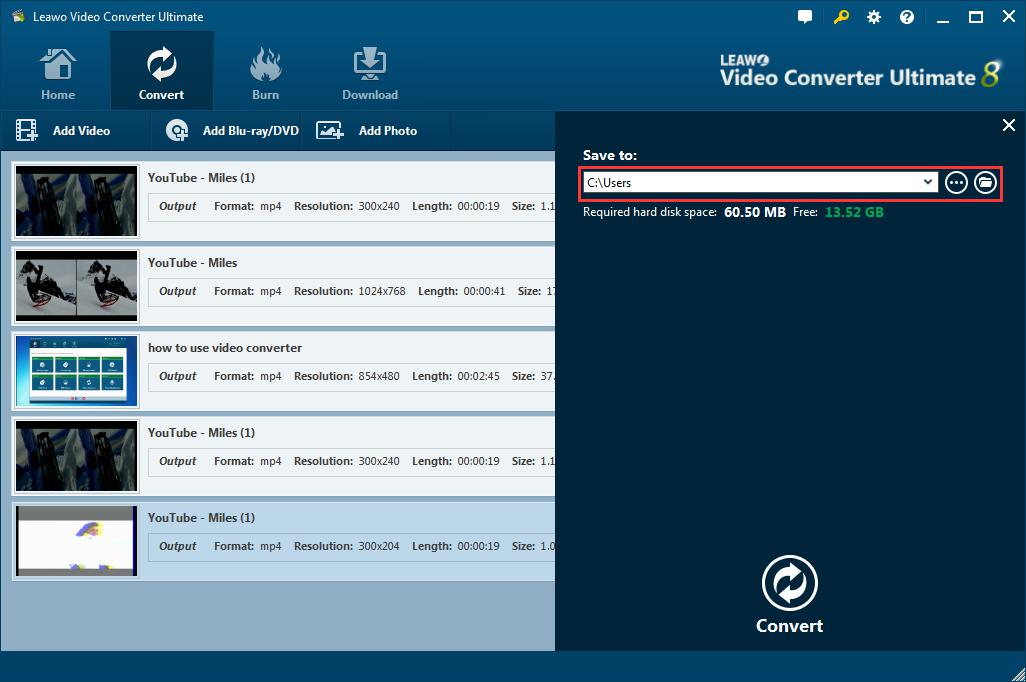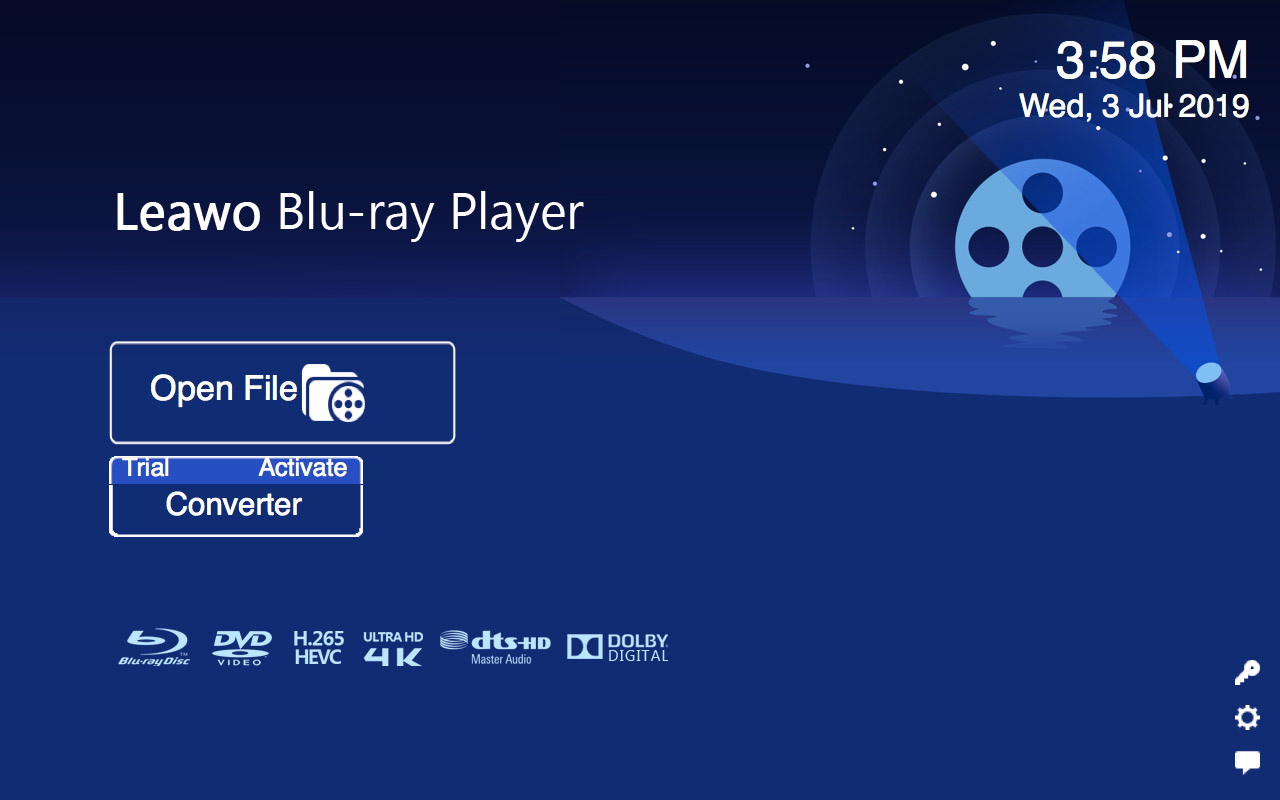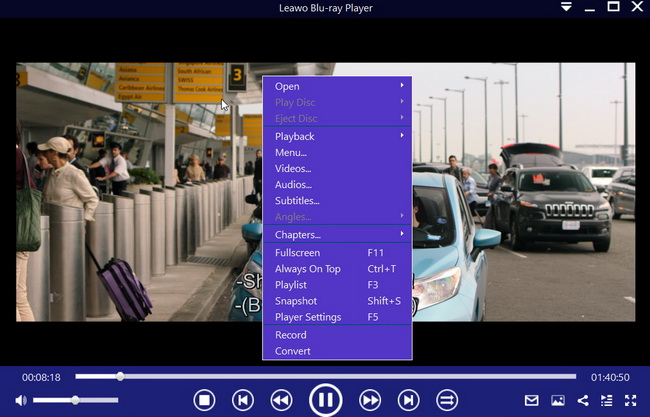Der beste Video-Editor wird immer wichtiger, weil alle Menschen enger als je zuvor miteinander in Verbindung stehen. Wenn Sie einen Kurzfilm oder einen ganzen Film für Ihre sozialen Medien erstellen möchten, wird die Wahl des richtigen Tools darüber entscheiden, ob Ihr Videoprojekt erfolgreich wird oder nicht. Aber es gibt so viele Video-Tools für Ihre Option, welches ist das beste für Ihre Bedürfnisse? Hier sind Sie der Glückliche, der diesen Artikel liest, wir haben recherchiert und Sie können unserer Anleitung folgen, um die richtige Videobearbeitungssoftware für sich zu wählen. Obwohl diese Tools Open Source und kostenlos sind, sind sie wirklich leistungsstark. Lassen Sie uns weitermachen und einen Blick darauf werfen.
Überblick
Teil 1: 3 Open Source Videobearbeitungssoftware für Windows
1. Lightworks
Lightworks ist die beste Open-Source-Videobearbeitungssoftware für diejenigen, die hochwertige Videos ohne jegliche Kosten erstellen möchten. Aber es kann immer noch nicht als ein vergleichbares Programm, wie Adobe Premiere Elements, angesehen werden. Videos mit mehreren Spuren und nicht-lineare Bearbeitung werden unterstützt, so dass die Qualität bei der Bearbeitung nicht verringert wird. In Lightworks sind verschiedene High-End-Funktionen zu finden, die nur in teuren Paketen wie Final Cut Pro verfügbar sind. Diese Funktionen beinhalten den Import und das Rendern von Filmmaterial im Hintergrund, auch die Echtzeit-Vorschau der Videoeffekte ist darin enthalten. Der Nachteil von Lightworks ist, dass Sie aufgrund der komplizierten Benutzeroberfläche mehr Zeit zum Erlernen der Bedienung von Lightworks benötigen. Sie können verschiedene Bearbeitungsfenster verschieben, um eine große Anzahl von Layout-Änderungen vorzunehmen, und die benutzerdefinierten Tastenkombinationen festlegen, um die Bearbeitung Ihrer Videos zu beschleunigen. Lightworks kann kostenlos für Windows heruntergeladen werden. Sie können auch bezahlen, um diese Software auf Lightworks Pro upzugraden. Durch die Verwendung einer aktualisierten Version kann Ihr Projekt in verschiedene Formate exportiert, in 3D-Meisterwerke verwandelt und auf YouTube hochgeladen werden.
2. Hitfilm Express
Hitfilm Express ist eine Open-Source-Videobearbeitungssoftware, die jedem eine professionelle Erfahrung bei der Bearbeitung bietet. Mit diesem Programm wird das Einstellen der Farbbalance, das Trimmen von Clips und das Exportieren Ihrer Videos in gewünschte Formate einfach. Dieses kostenlose Videobearbeitungsprogramm kann auch die Chroma-Keys des grünen Bildschirms einstellen, die benutzerdefinierte Videomaske erstellen, und Ihr Filmmaterial kann durch die Verwendung von 3D-Kompositionswerkzeugen auf die nächste Stufe gebracht werden. Die Benutzeroberfläche von HitFilm Express ist denjenigen vertraut, die bereits eine fortgeschrittene Videobearbeitungssoftware verwendet haben. Aber das Programm hat auch Nachteile. Erstens hat es technische Anforderungen, so dass ein Computer mit starkem Prozessor erforderlich ist, um es auszuführen. Zweitens ist es ein bisschen kompliziert, dieses Programm zu installieren. Um Hitfilm Express zu verwenden, müssen Sie den Link vom Entwickler erhalten, der in den sozialen Medien geteilt wurde.
3. Shotcut
Shotcut ist eine kostenlose Videobearbeitungssoftware, die anfangs auf Linux läuft, aber seit einigen Jahren auch auf Windows verfügbar ist. Der Entwicklungsprozess hat zu seiner seltsam aussehenden Oberfläche geführt, aber es ist immer noch eine großartige Open-Source-Videobearbeitungssoftware, die Sie für Ihren Gebrauch herunterladen können. Das Laufsystem von Shotcut ist einfach und intuitiv, zum Beispiel können Sie die Mediendateien direkt ziehen, um die Dateien zu Ihrem Projekt hinzuzufügen. Allerdings müssen Sie sich mehr Zeit nehmen, um diese Software zu erlernen als andere, da einige Funktionen für einen Anfänger nicht einfach zu bedienen sind, z. B. die Konfiguration Ihres Displays durch Hinzufügen der benötigten Module. Sobald Sie den Trick von Shotcut gelernt haben, werden Sie feststellen, warum es so viele Anhänger hat. Eine der besten Funktionen in Shotcut ist, dass Sie eine große Auswahl an Filtern auf Audio und Video anwenden können. Wenn sie hinzugefügt werden, können sie angepasst werden, um den Effekt zu erreichen, den Sie erwarten.
Teil 2: 3 Open-Source-Videobearbeitungssoftware für Mac
1. Kdenlive
Kdenlive ist eine kostenlose Videobearbeitungssoftware für den Mac. Und es hat einige wichtige Funktionen wie unten:
* Sie können mehrspurige Videos bearbeiten lassen.
* Alle Audio- oder Videoformate werden von FFmpeg-Bibliotheken unterstützt.
* 2D-Titel können erstellt werden.
* Schnittstelle und Verknüpfungen können angepasst werden.
* Automatisches Backup Ihrer Dateien
* Durch Proxy-Bearbeitung können Dinge schneller gemacht werden
2. Lives
Diese Open-Source-Videobearbeitungssoftware ist interessant. Jeder Code kann auf GitHub gefunden werden. Sie können genau auf Frame und Sample bearbeiten. Auch Videobearbeitung in Echtzeit ist möglich. Sie können MIDI, Tastatur oder Joystic verwenden, um die Bearbeitung zu steuern. Mehrspuriges Video wird unterstützt. Die VJ-Tastatur kann während der Wiedergabe gesteuert werden. Plugins werden ebenfalls unterstützt. Verschiedene Effekt-Frameworks sind kompatibel, z. B. ProjectM, LADSPA Audio und mehr.
3. OpenShot
OpenShot ist eine beliebte und kostenlose Videobearbeitungssoftware auf dem Mac. Im Gegensatz zu anderer Software wird für Mac OSX ein DMG-Installer mitgeliefert. Daher ist es nicht notwendig, es manuell zu kompilieren und zu installieren. Alle Arten von Video- und Audioformaten werden von dieser Software unterstützt. Es werden mehrere Spuren unterstützt. Es können 3D-Titel und -Effekte mit Animation erstellt werden. Echtzeit-Vorschau wird während des Videoübergangs unterstützt. Die erweiterte Zeitleiste wird beim Ziehen und Ablegen, Schwenken, Einrasten und mehr unterstützt.
Teil 3: Wie man das Originalvideo in andere Formate konvertiert
Um Original-Videos in andere Formate zu konvertieren, ist Leawo Video Converter Ultimate zweifelsohne eine gute Wahl. Dieser Video Converter Ultimate kann jedes Video und Audio zwischen mehr als 180 Formaten konvertieren, wie z.B. MP4, H.265 MP4, AVI, MKV, MOV und so weiter. Er dient gut als Video- und Audio-Konverter, er kann auch Dateien in den Formaten wie HD MP4, HD AVI, HD MKV, 4K MP4, 4K MKV und mehr ein- oder ausgeben. Schauen wir uns an, wie man das Originalvideo mit Leawo Video Converter Ultimate in andere Formate konvertieren kann (siehe unten):
Leawo Video Converter Ultimate
Konvertiert beliebige Videos und Audios
Ausgabe für beliebige Apple- und Android-Geräte
Videos und Audios von über 1000 Seiten herunterladen
Professioneller Fotodiashow-Macher und -Brenner
Verbessern Sie die Effekte der Blu-ray/DVD/Videoausgabe erheblich
Schritt 1. Starten Sie Leawo Video Converter Ultimate auf Ihrem Computer und Sie werden zur Startseite geführt, klicken Sie auf die Schaltfläche “Konvertieren” aus dem Untermenü, um in das Umwandlungspanel zu gelangen.
Schritt 2. Klicken Sie auf “Video hinzufügen”, um das Quellvideo in das Programm hochzuladen.
Schritt 3. Wählen Sie das Ausgabeformat für Ihre Videodateien. Klicken Sie auf das Dropdown-Feld “MP4 Video” neben der Schaltfläche “Foto hinzufügen”. Dann öffnet sich ein kleines Fenster, in dem Sie auf “Ändern” klicken sollten, um in das Fenster “Profil” zu gelangen. Hier können Sie ein beliebiges Videoformat oder Gerätemodell als Ausgabeprofil wählen, wie 4K MP4, HD MP4, HD AVI, MOV, iPhone, iPad und mehr.
Schritt 4. [Optional] Wenn Sie auf das gleiche Dropdown-Feld klicken und die Option “Bearbeiten” wählen, können Sie die Videoparameter für das ausgewählte Profil einstellen, einschließlich Video-Codec, Bitrate, Auflösung usw. Sobald Sie die Parameter eingestellt haben, klicken Sie auf “Save to Custom”, um das angepasste Profil zur Gruppe “Custom” hinzuzufügen.
Schritt 5. Sobald das Profil eingestellt ist, gehen Sie zurück zum Konvertierungspanel, wo Sie auf die grüne Schaltfläche “Konvertieren” klicken können, um ein Ausgabeverzeichnis zum Speichern der Ausgabevideodateien zu wählen. Wenn Sie auf die Schaltfläche “Konvertieren” klicken, wird eine rechte Seitenleiste eingeblendet und Sie können ein Verzeichnis unter der Option “Speichern unter” wählen, um die Ausgabedateien auf Ihrem Computer zu speichern.
Schritt 6. Wenn Sie auf die Schaltfläche “Konvertieren” unten in der rechten Seitenleiste klicken, wird der Konvertierungsprozess gestartet. Sie können den Prozess auch durch Drücken der Schaltfläche “Abbrechen” stoppen.
Teil 4: Wie man ein bearbeitetes Video auf Windows/Mac abspielt
Wenn Sie bearbeitete Videos auf Windows oder Mac abspielen möchten, um ein großartiges Filmerlebnis zu genießen. Leawo Free Blu-ray Player ist sehr empfehlenswert.
Leawo Free Blu-ray Player ist ein leistungsstarkes Programm für die Medienwiedergabe. Es funktioniert gut bei der Wiedergabe von ISO-Datei, DVD-Disc, Video, Audio und Blu-ray-Disc, kostenlos. Darüber hinaus ist es auch ein kostenloser Player für 4K/HD-Videos, der eine ausgezeichnete Bild- und gute Tonqualität über 4K/HD-Bildschirmdarstellung liefert.
Leawo Blu-ray Player
Regionsfreie Blu-ray-Player-Software zum kostenlosen Abspielen von Blu-ray-Discs und DVDs, unabhängig von Disc-Schutz und Regionsbeschränkung.
Spielen Sie 4K FLV-Videos, 4K MKV-Videos, 4K MP4-Videos usw. ohne Qualitätsverlust ab.
Spielen Sie 1080P-Videos, 720P-Videos mit verlustfreier Qualität ab.
Folgen wir nun den unten stehenden Anleitungen, um zu lernen, wie man ein bearbeitetes Video mit Leawo Free Blu-ray Player auf Windows/Mac abspielt.
Schritt 1. Starten Sie den Leawo Blu-ray Player
Danach sehen Sie eine intuitive Oberfläche mit drei Optionen. Klicken Sie auf die grüne Schaltfläche “Datei öffnen”, um das Video zu durchsuchen und das Programm hochzuladen.
Schritt 2. [Optional] Untertitel-, Video- und Audioeinstellungen
Sobald die Quellmediendateien geladen sind, beginnt der Media Player mit der Wiedergabe. Sie können mit der rechten Maustaste auf den Bildschirm klicken und die gewünschten Optionen auswählen, um Untertitel-, Video- und Audioeinstellungen vorzunehmen.
Fazit
Jetzt haben Sie erfahren, wie Sie den Open-Source-Video-Editor auf Mac oder Windows bekommen. Sie können Ihr Video nach Belieben bearbeiten und dann das gewünschte Format über Leawo Video Converter Ultimate ausgeben. Um ein tolles Kinoerlebnis zu Hause zu genießen, ist der Leawo Free Blu-ray Player ein Muss für Ihr digitales Leben.